Schläger ist eine Programmiersprache für allgemeine Zwecke und mehrere Paradigmen, die auf Lisp basiert . Racket basiert speziell auf Scheme , eine Sprache der Lisp-Familie, die Racket zu einem Scheme-Dialekt macht. Es ist auch als Programmiersprache zum Erstellen neuer Programmiersprachen bekannt. Racket bietet eine grafische IDE namens DrRacket für die Entwicklung von Programmen mit den Racket-Programmiersprachen. Racket ist Open Source, plattformübergreifend und läuft unter Linux, Mac OS und Windows. In dieser Anleitung erfahren Sie, wie Sie die Programmiersprache Racket unter Linux installieren.
Installieren Sie die Racket-Programmiersprache unter Linux
Wenn Sie Ubuntu und seine Varianten wie Linux Mint verwenden, verwenden Sie das offizielle PPA von Racket um Racket zu installieren.
$ sudo add-apt-repository ppa:plt/racket
$ sudo apt-get update
$ sudo apt-get install racket
Laden Sie bei den Linux-Distributionen das neueste Racker-Installationsskript von der offiziellen Download-Seite herunter .
$ wget https://mirror.racket-lang.org/installers/7.5/racket-7.5-x86_64-linux.sh
Gehen Sie zu dem Ort, an dem Sie das Installationsskript heruntergeladen haben, und machen Sie es ausführbar. In meinem Fall wird das Installationsskript im aktuellen Verzeichnis gespeichert.
Um das Racket-Installationsskript ausführbar zu machen, führen Sie einfach Folgendes aus:
$ chmod +x racket-7.5-x86_64-linux.sh
Führen Sie schließlich das Racket-Installationsprogramm wie unten gezeigt aus.
$ sudo ./racket-7.5-x86_64-linux.sh
Ihnen werden ein paar Fragen gestellt. Bitte lesen Sie diese sorgfältig durch und beantworten Sie sie entsprechend.
Die erste Frage ist - Wollen Sie eine Distribution im Unix-Stil ? Sie können entweder JA oder NEIN wählen. Wenn Sie YES eingeben, werden alle Dateien gemäß den Unix-Konventionen in verschiedene Verzeichnisse verschoben. Wenn Sie NEIN wählen, werden alle Dateien in einem einzigen Verzeichnis gespeichert, das in Zukunft sehr einfach gelöscht oder verschoben werden kann. Der Standardwert ist NEIN . Ich habe Ihnen empfohlen, auch NEIN zu wählen. Ich gehe mit dem Standardwert, dh Nein .
This program will extract and install Racket v7.5. Note: the required diskspace for this installation is 525M. Do you want a Unix-style distribution? In this distribution mode files go into different directories according to Unix conventions. A "racket-uninstall" script will be generated to be used when you want to remove the installation. If you say 'no', the whole Racket directory is kept in a single installation directory (movable and erasable), possibly with external links into it -- this is often more convenient, especially if you want to install multiple versions or keep it in your home directory. Enter yes/no (default: no) >no [...]
Die zweite Frage lautet:Wo möchten Sie Racket installieren? Sie haben fünf Auswahlmöglichkeiten, wie unten aufgeführt.
- /usr/racket - Dies ist der Standardspeicherort. Systemweite Installation. Das ist gut, wenn Sie allen Benutzern im System erlauben möchten, Racket zu verwenden.
- /usr/local/racket - Wie oben (systemweite Installation).
- ~/racket (/home/user/racket) – Installation pro Benutzer. Wenn Sie kein Administrator sind, können Sie diese Option wählen, um Racket in Ihrem eigenen $HOME-Verzeichnis zu installieren.
- ./Schläger (hier im aktuellen Verzeichnis selbst).
- Jeder benutzerdefinierte Ort Ihrer Wahl.
Alles, was Sie tun müssen, ist einfach die Nummer einzugeben und ENTER zu drücken, um fortzufahren. Normalerweise ist es gut, das Programm systemweit zu installieren, damit alle Benutzer das Racket-Programm ausführen können. Ich gehe mit der Standardoption, dh /usr/racket
[...] Where do you want to install the "racket" directory tree? 1 - /usr/racket [default] 2 - /usr/local/racket 3 - ~/racket (/home/sk/racket) 4 - ./racket (here) Or enter a different "racket" directory to install in. > 1 [...]
Die dritte und letzte Option ist - Wo möchten Sie die Systemlinks platzieren , wie etwa racket, drracket, raco usw. Wählen Sie ein gemeinsames Verzeichnis (normalerweise Ihr $PATH, zum Beispiel /usr/local/ ), sodass Sie nicht den vollständigen Pfad der ausführbaren Datei eingeben müssen.
[...] Checking the integrity of the binary archive... ok. Unpacking into "/usr/racket" (Ctrl+C to abort)... Done. If you want to install new system links within the "bin", "man" and "share/applications" subdirectories of a common directory prefix (for example, "/usr/local") then enter the prefix of an existing directory that you want to use. This might overwrite existing symlinks, but not files. (default: skip links) > /usr/local Installing links in "/usr/local/bin"... drracket, gracket, gracket-text, mred, mred-text, mzc, mzpp, mzscheme, mztext, pdf-slatex, plt-games, plt-help, plt-r5rs, plt-r6rs, plt-web-server, racket, raco, scribble, setup-plt, slatex, slideshow, swindle done. "/usr/local/share/man/man1" does not exist, skipping. "/usr/local/share/applications" does not exist, skipping. Installation complete.
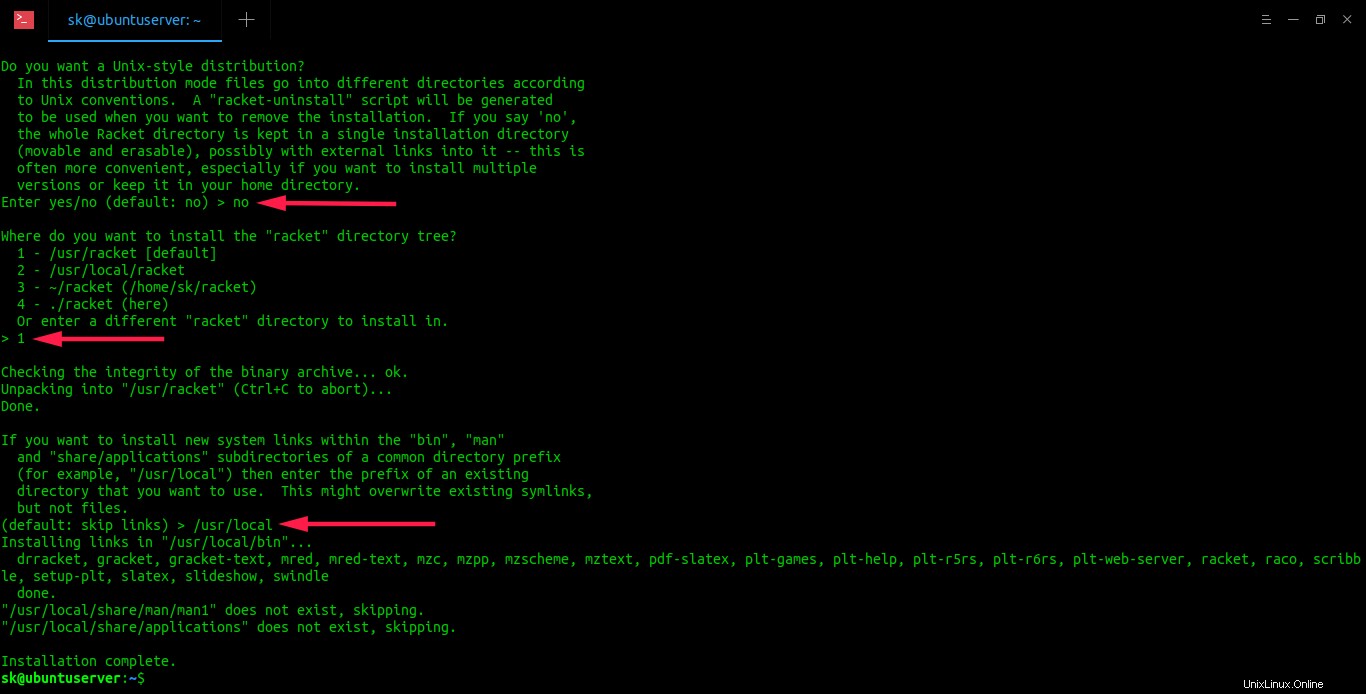
Racket ist jetzt installiert.
Schlägerinstallation überprüfen
Wenn Sie Racket mit PPA installiert haben, geben Sie einfach den folgenden Befehl ein, um die Racket-Konsole aufzurufen:
$ racket
Wenn Sie das Racket-Installationsskript verwendet und einen anderen Installationsort geändert haben, geben Sie einen der folgenden Befehle ein, je nachdem, wo Sie es installiert haben, indem Sie die zweite und dritte Frage während des Installationsvorgangs beantworten.
$ /usr/racket/bin/racket
Oder,
$ /usr/local/racket/bin/racket
Oder,
$ ~/racket/bin/racket
Ich habe PPA verwendet, daher bin ich mit dem Befehl
in die Racket-Konsole eingetreten$ racket
So sieht die Racket-Eingabeaufforderung auf meinem Ubuntu 18.04-Desktop aus.
Welcome to Racket v7.5. >
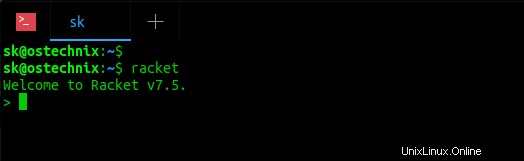
Um die Racket-Dokumentation zu lesen, geben Sie help ein in der Racket-Konsole und drücken Sie ENTER. Dadurch wird die Racket-Dokumentationsseite in Ihrem Standard-Webbrowser geöffnet.
Um die Konsole zu verlassen, drücken Sie Strg+D .
Wenn Sie die Befehlszeile nicht mögen oder ein Anfänger sind, verwenden Sie DrRacket grafische IDE.
Starten Sie DrRacket über Menü oder Dash. Sie können DrRacket auch vom Terminal aus mit folgendem Befehl starten:
$ drracket
Die Standardschnittstelle von DrRacket sieht wie folgt aus.
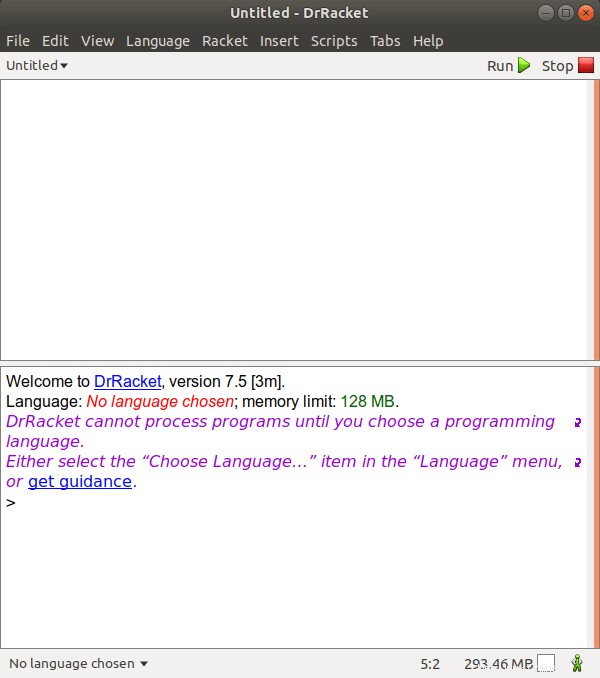
Geben Sie Ihr Programm in die DrRacket-Oberfläche ein und klicken Sie auf die Schaltfläche „Ausführen“ in der oberen rechten Ecke.
Hier ist ein einfaches Programm, um den gegebenen Text anzuzeigen:
#lang racket (displayln "Welcome to OSTechNix!")
Ausgabe:
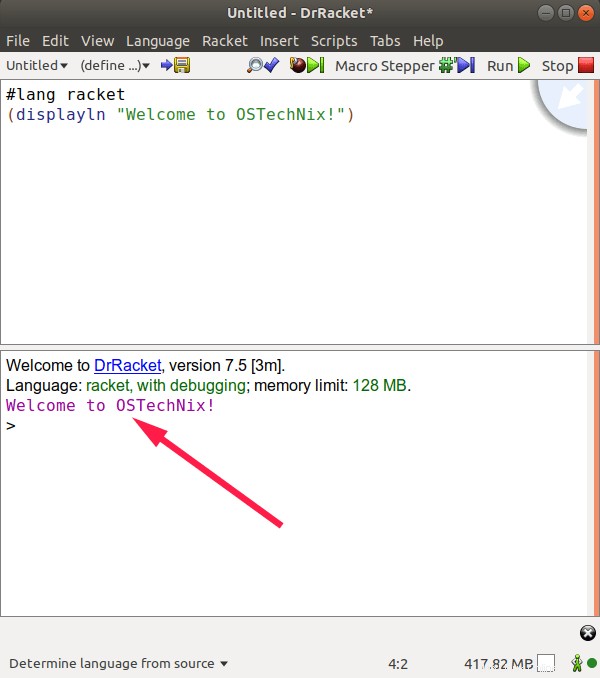
Schläger deinstallieren
Wenn Sie Racket mit PPA installiert haben, führen Sie einfach den folgenden Befehl aus, um Racket zu entfernen:
$ sudo apt --purge remove racket
Wenn Sie es manuell mit dem Installationsprogramm installiert haben, entfernen Sie einfach das Installationsverzeichnis. Überprüfen Sie den Pfad noch einmal, bevor Sie ihn entfernen.
$ sudo rm -r /usr/racket
Suchen und löschen Sie schließlich die unbenutzten defekten Symlinks die während des Installationsvorgangs erstellt werden.
Hoffe das hilft.
Empfohlene Lektüre:
- So installieren Sie die Go-Sprache unter Linux
- So installieren Sie NodeJS unter Linux
- Installieren Sie die Programmiersprache Rust unter Linux
- Erste Schritte mit der Programmiersprache Haskell